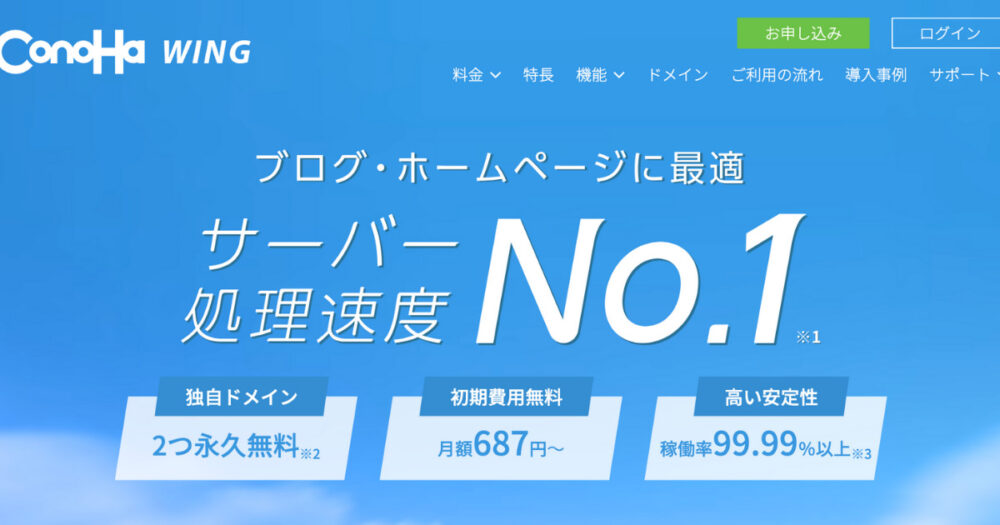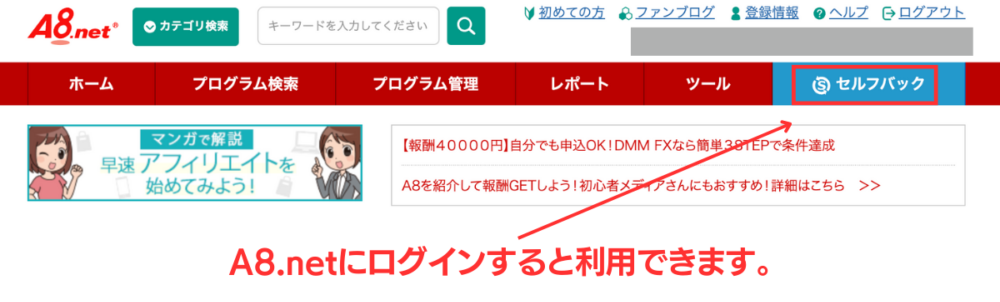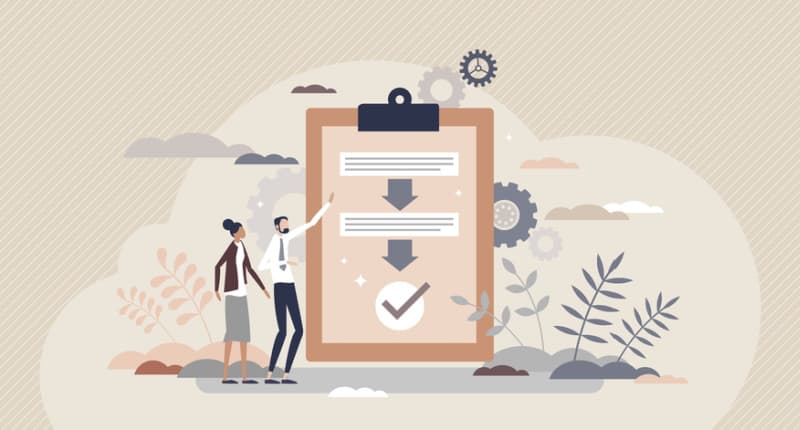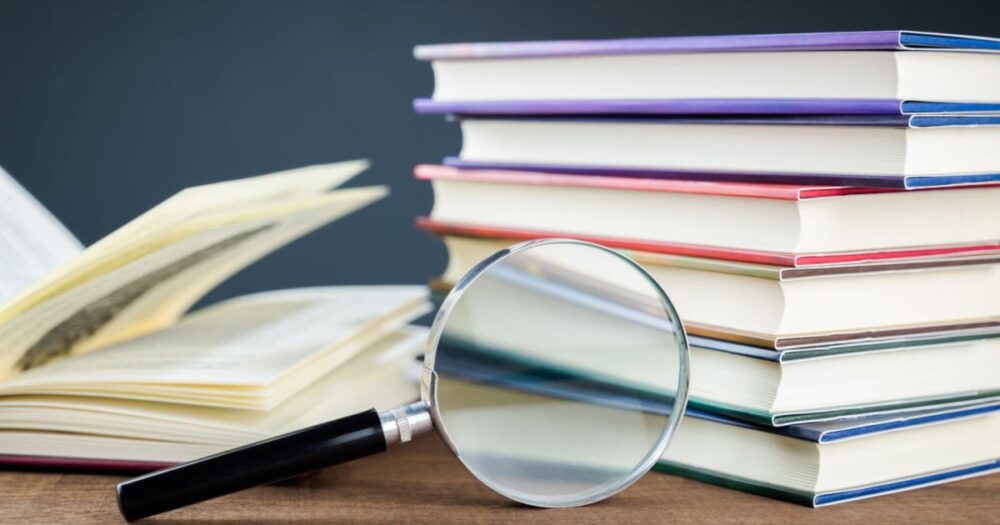- WordPressでブログは難しいのかな..
- 無料ブログでは稼げない!?
- 初期設定や最初の記事を書くコツも教えて欲しい!

この記事でわかること
WordPressでブログを始めると聞くと、なんだか難しそうに思えますよね?
しかし、実際にやることはレンタルサーバーの契約だけなんです。
本記事で紹介する方法なら、初心者の方でも最短10分でかんたんにWordPressブログが開設できます。

当ブログでは国内最速の「ConoHa WING」のレンタルサーバーをおすすめしています。
お得情報のご案内 「ConoHa WING」では、2023年9月12日(火)16時まで最大55%オフになるキャンペーンを実施中!お得に始めたい方は早めに行動しておきましょう!
\国内最速でSEOに強い!/
最大55%オフになる期間限定のキャンペーンを実施中!
無料ブログは稼げない!?WordPressブログを始める理由

無料ブログで稼ぐことはかなり難しいです。
なぜなら、次の稼げない3つの理由が存在するからです。
- 広告が自由に貼れない
- 運営の広告が勝手に表示される
- 運営都合でブログが消えるリスクがある
どんなに良い記事を書いても、広告が貼れなかったり、ブログが消えてしまっては稼ぐことはできません…
せっかくブログで稼ぐなら、余計なリスクを負わないWordPressで始めましょう!
WordPressでは自分でレンタルサーバーを借りるので といった心配はいりません。
当ブログでは国内最速の「ConoHa WING」のレンタルサーバーをおすすめしています。
お得情報のご案内 「ConoHa WING」では、2023年9月12日(火)16時まで最大55%オフになるキャンペーンを実施中!お得に始めたい方は早めに行動しておきましょう!
\国内最速でSEOに強い!/
最大55%オフになる期間限定のキャンペーンを実施中!
WordPressでブログを始めるロードマップ
WordPressブログを始めるロードマップは以下のとおりです。
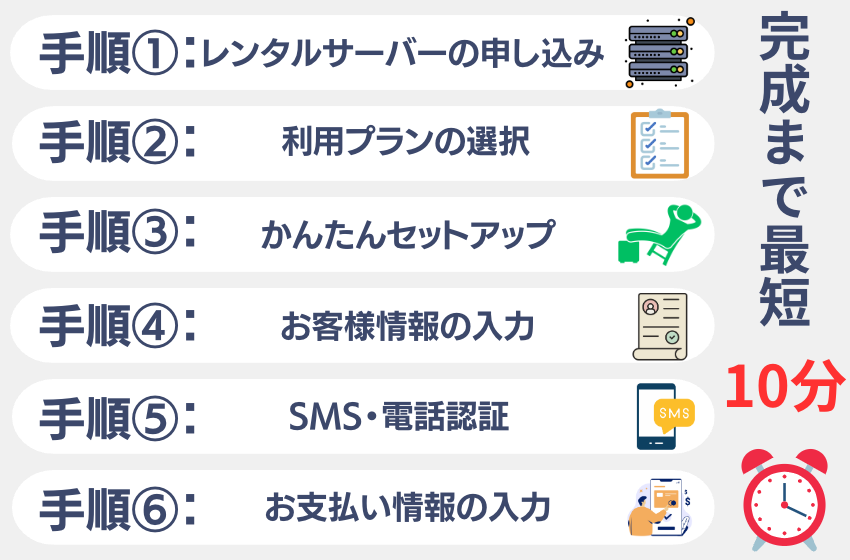
手順が多くて「正直めんどくさいなぁ」って思うかもですが、所要時間は10分ほど。
さらに今回は、レンタルサーバーの申し込みだけで
- ドメインの設定
- WordPressのインストール
まで完結できるので、初心者の方でもかんたんにWordPeressブログが始められます!

WordPressでブログを始める手順【初心者でも最短10分】

WordPressでブログを始めるためには、レンタルサーバーの契約が必須です。
当ブログでは国内最速の「ConoHa WING」のレンタルサーバーをおすすめしています。
「ConoHa WING」をおすすめする理由は以下の3つです。
- 国内最速の処理スピード
- 独自ドメインが2つ無料でもらえる
- 多くの有名ブロガーが導入している
ぶっちゃけサーバーはどこも似たりよったりですが、「処理スピード」はSEOでも重視されるので、国内最速の「ConoHa WING」を選ぶブロガーが急増しています。
あとで後悔しないためにも「ConoHa WING」でWordPressブログを始めましょう!
お得情報のご案内 「ConoHa WING」では、2023年9月12日(火)16時まで最大55%オフになるキャンペーンを実施中!お得に始めたい方は早めに行動しておきましょう!
\国内最速でSEOに強い!/
最大55%オフになる期間限定のキャンペーンを実施中!
手順1:レンタルサーバーの申し込み

さっそくConoHa WINGの公式サイトから申し込みを始めていきます。
以下のボタンからConoHa WINGの公式サイトに進みましょう。
\国内最速でSEOに強い!/
最大55%オフになる期間限定のキャンペーンを実施中!
次に公式サイトの右上にある「1.お申し込み」または画面中央の「2.今すぐアカウント登録」をクリックしてください。
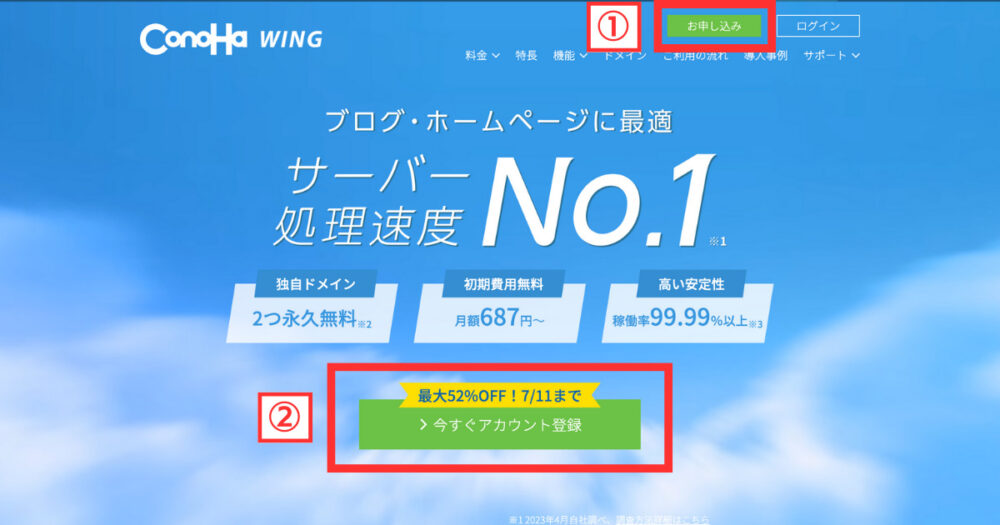
続けて、アカウントの登録をおこなっていきます。
アカウントの登録
アカウントの登録画面では、以下のように「1.メールアドレス」と「2.パスワード」を入力して「3.次へ」をクリックしましょう。
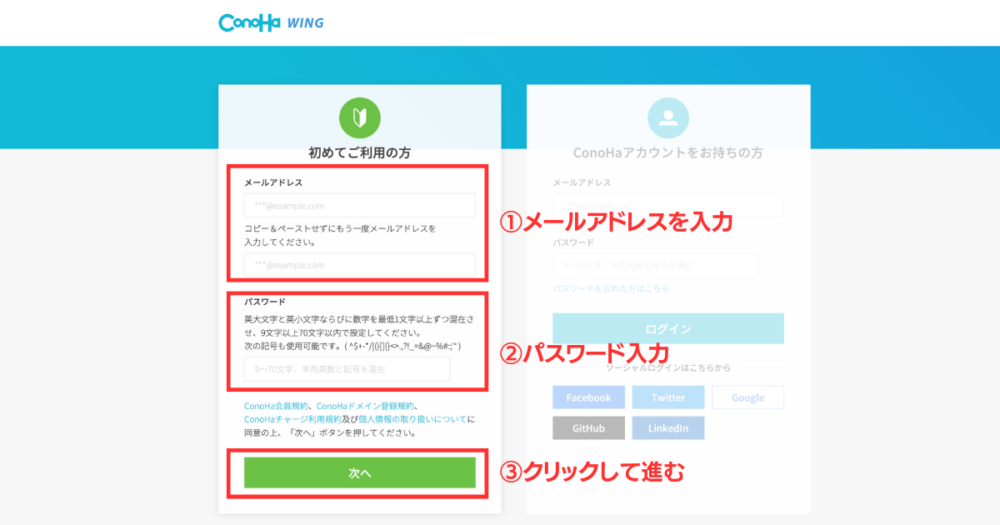

手順2:利用プランの選択

アカウントが登録できたら、利用プランを選択していきます。
以下のように「契約期間」や「料金タイプ」を選んでいきましょう。
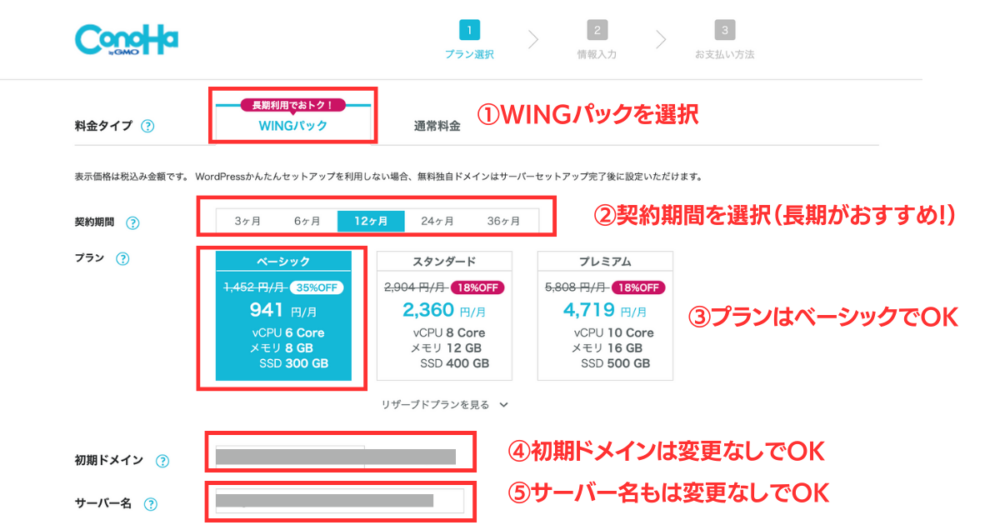
契約期間はとくに12ヶ月がおすすめです。
その理由は
- 記事がGoogle検索に載るまで3ヶ月ほどかかる
- 知識ゼロだと収益化まで長期化するケースが多い
とブログは長期でコツコツ収益化していくからです。
そのため短期でレンタルサーバーを契約すると、収益化する前に更新をむかえて料金が割高になる可能性が高いといえます。

利用料金はセルフバックで準備できる
とはいえ、コストが気になる方はセルフバックで準備する方法もあります。
セルフバックとは、アイリエイトの商品やサービスに自分で申し込んで報酬をもらうこと。
案件を調べて行動すれば、しっかり稼げるので是非チェックしてくださいね。
手順3:かんたんセットアップ

利用プランが選択できたら、WordPressかんたんセットアップを設定していきます。
WordPressかんたんセットアップとは を一括で設定できる初心者に嬉しい機能です。
WordPressかんたんセットアップでは、以下の7つの項目を入力していきます。
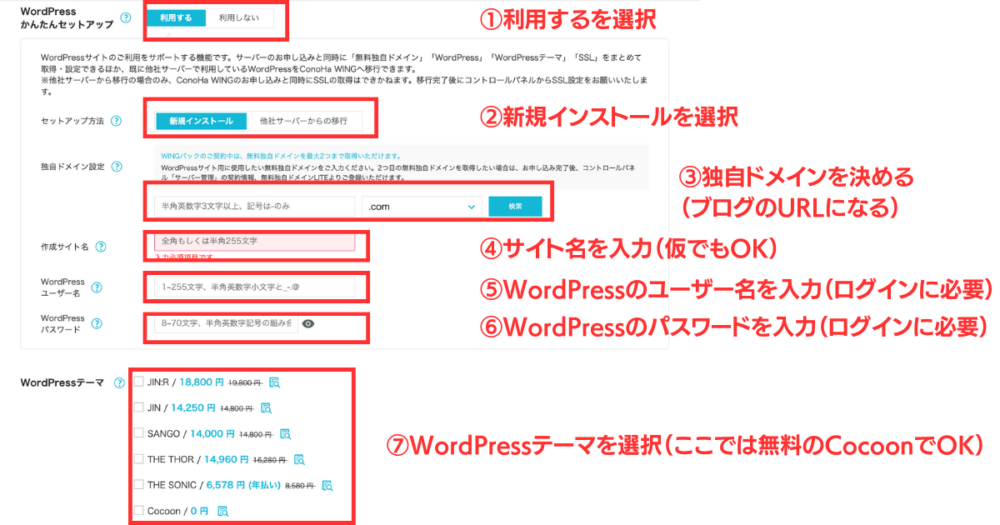

1.かんたんセットアップを「利用する」を選ぶ

最初から選択されているので、そのままでOKです。
2.セットアップ方法は「新規インストール」を選ぶ

他社から移行する場合は「他社サーバーからの移行」を選択しましょう。
3.独自ドメインを取得する
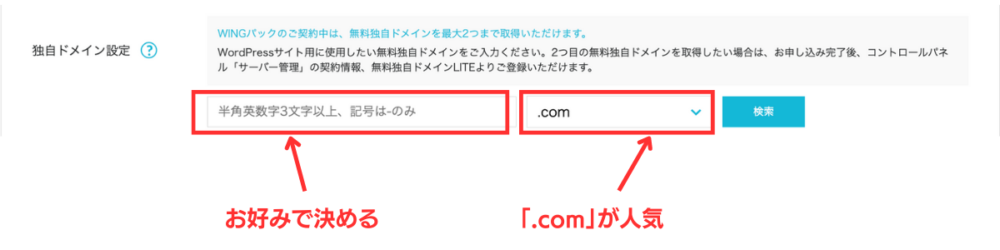
ドメインとは「インターネット上の住所」みたいなもので、Webサイトがどこに存在しているかを判別するために利用します。

以下のように、ドメインの左側は自由に設定し、右側はリストから選ぶことになります。

なかなか決まらない場合は、ブログのサイト名や自分の名前、ニックネームをドメインにすると無難でおすすめです。
ドメインの右側に関しても、定番の「.com」を選んでおけば困ることはないですよ。

4.作成サイト名を入力する

もしまだ決まってない場合は、あとから変更できるので仮のサイト名でもOKです。
5.WordPressにログインするユーザー名を決める

WordPressにログインするときに使うので、必ずメモしておきましょう。
6.WordPressにログインするパスワードを決める

こちらもユーザー名と同じく、必ずメモしておいてくださいね。
7.WordPressテーマを選択する
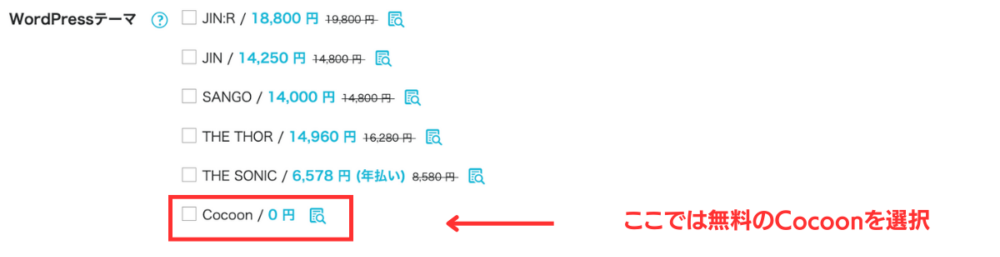
WordPressテーマとは、知識がなくてもブログをかんたんにデザインできるツールです。
WordPressテーマがないと、ブログをデザインするために専門知識が必要になります。ブログ運営を楽にするためにも導入しておきましょう。
ここではひとまず無料の「Cocoon」を選んでください。

すべての入力が完了できたら、右上の「次へ」をクリックして進みましょう。
手順4:お客様情報の入力

続いて、案内にそってお客様情報を入力していきます。
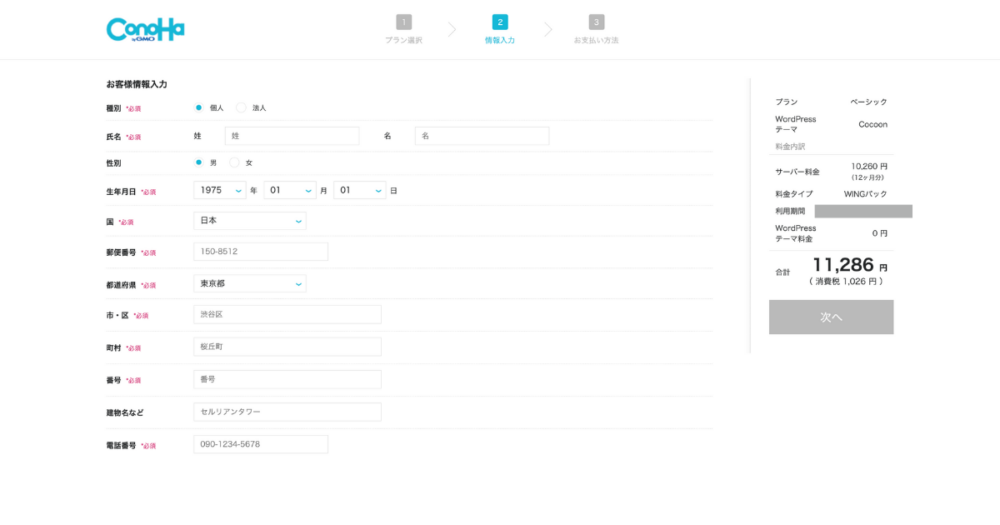
すべて入力が終わったら「次へ」をクリックしてSMS・電話認証に進んでください。
手順5:SMS・電話認証

本人確認のために「1.電話番号」を入力して「2.SMS認証または電話認証」をクリックします。
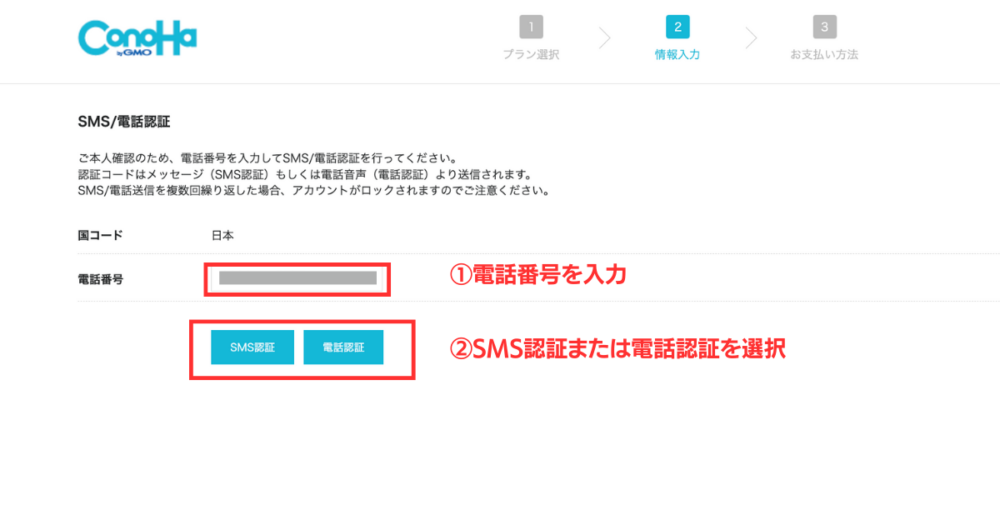
4ケタの認証コードが送られてくるので、以下の画面で入力して「送信」をクリックしてください。
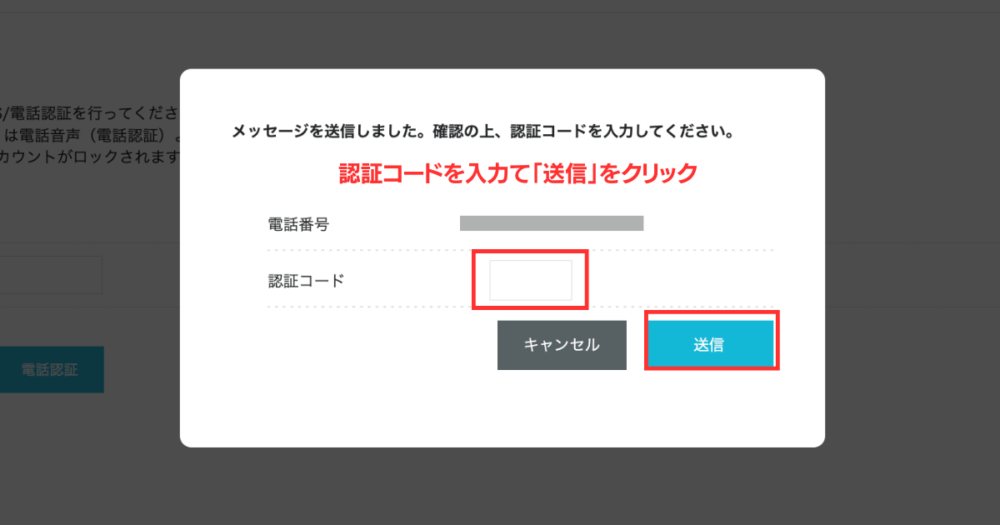

手順6:お支払い情報の入力

ConoHa WINGの支払いにはクレジットカードを使います。
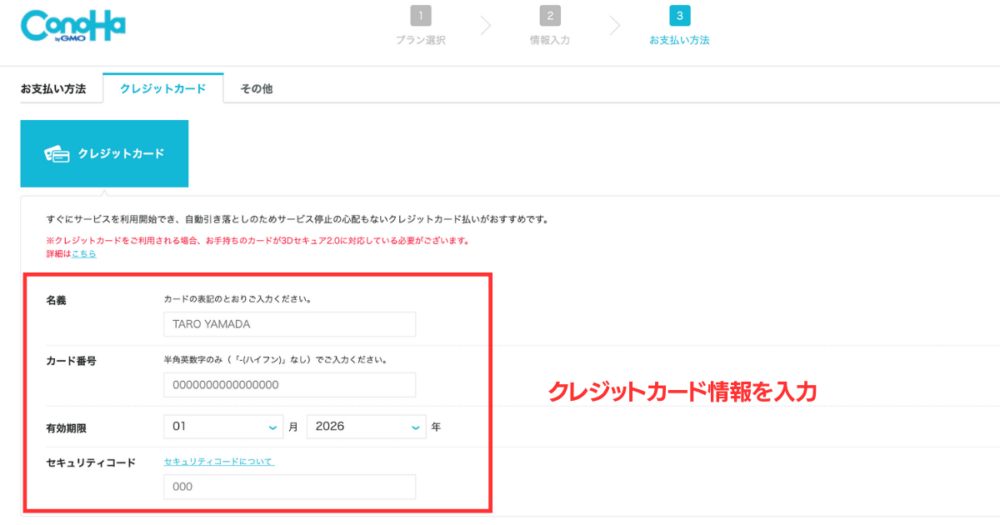
最後に契約内容を確認して「お申し込み」をクリックしましょう。
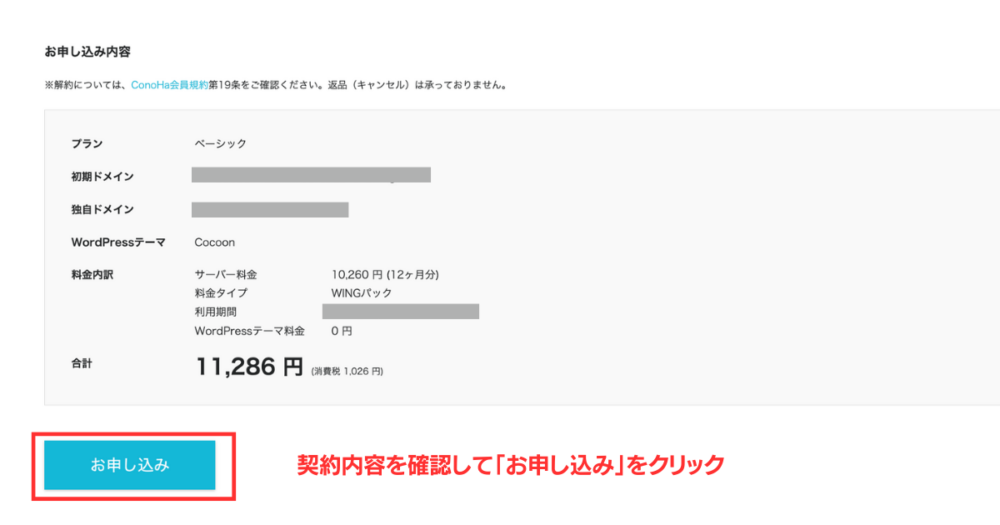
次の画面が表示されると、WordPressの設定は完了です!
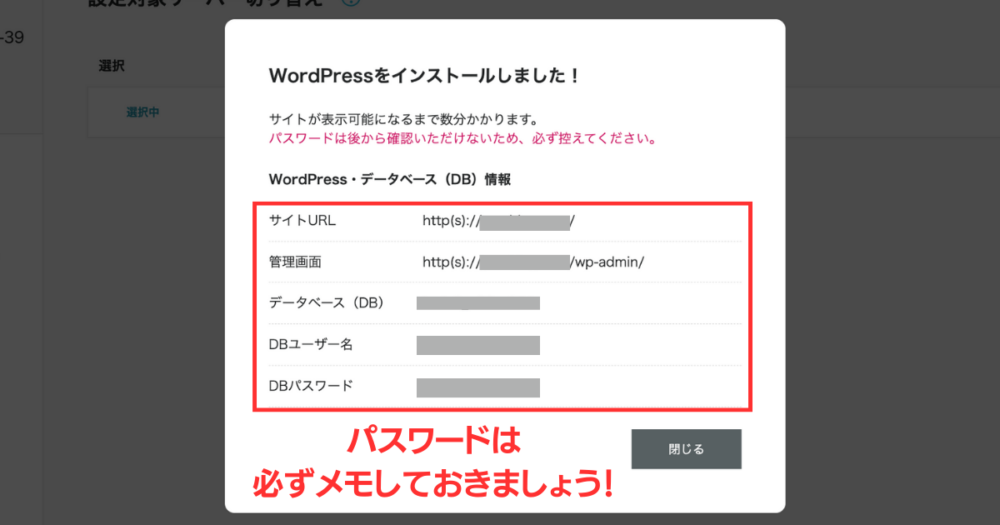
DBパスワードはConoHa WINGの管理画面のログインに必要なので、必ずメモに残しましょう。
ここまでお疲れ様でした!

WordPressブログを始めたらやるべき初期設定【8選】

やるべき初期設定は、以下の8つです。

1.SSLを有効化(サイト作成から30分後)
SSLとは、ここではサイトのセキュリティを高める設定と考えてもらえればOKです。
サイト作成から30分ほど経ったら、ConoHa WINGの管理画面で(1)〜(4)を順番にクリックしてください。
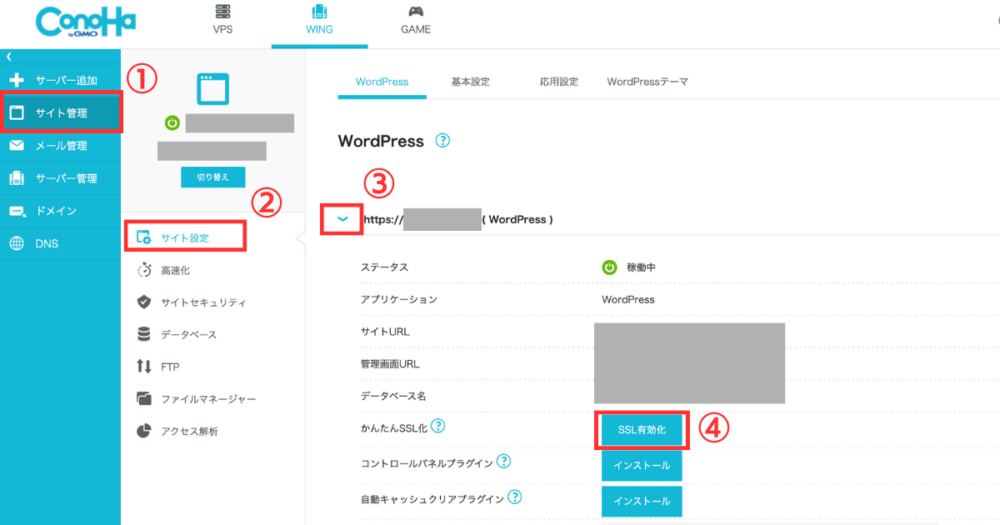
サイトのURLの「http」の部分が「https」に変わっていると設定完了です。
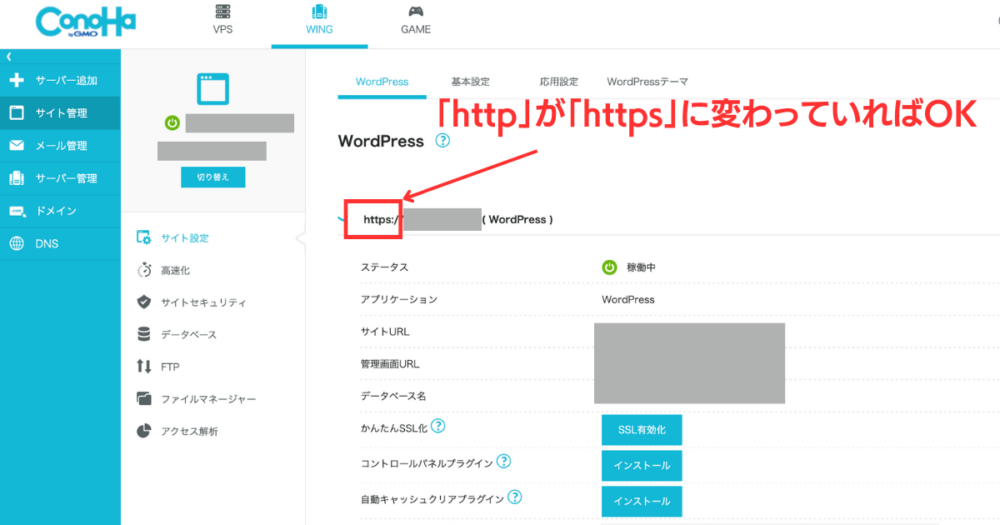
もし「SSL有効化」が青色に点灯しない場合は、最大で4時間ほど待つケースもあります。
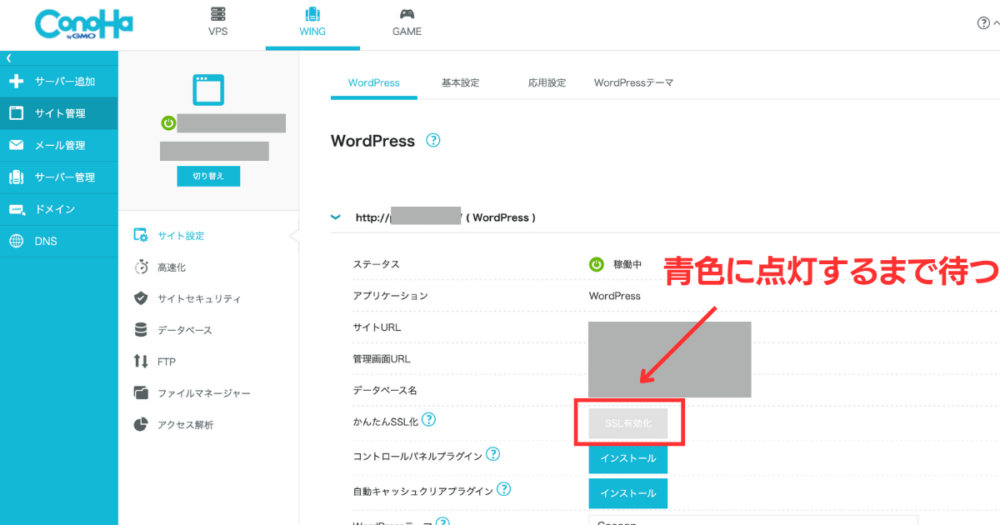
いくら待っても「SSL有効化」が青くならないときは「無料独自SSLを設定する」を参照してみましょう。
2.WordPressにログインする
サイトのSSLが有効になったら、WordPressにログインしてみましょう。
ConoHa WINGの管理画面から(1)〜(4)の順番にクリックすると、WordPressのログイン画面にアクセスできます。
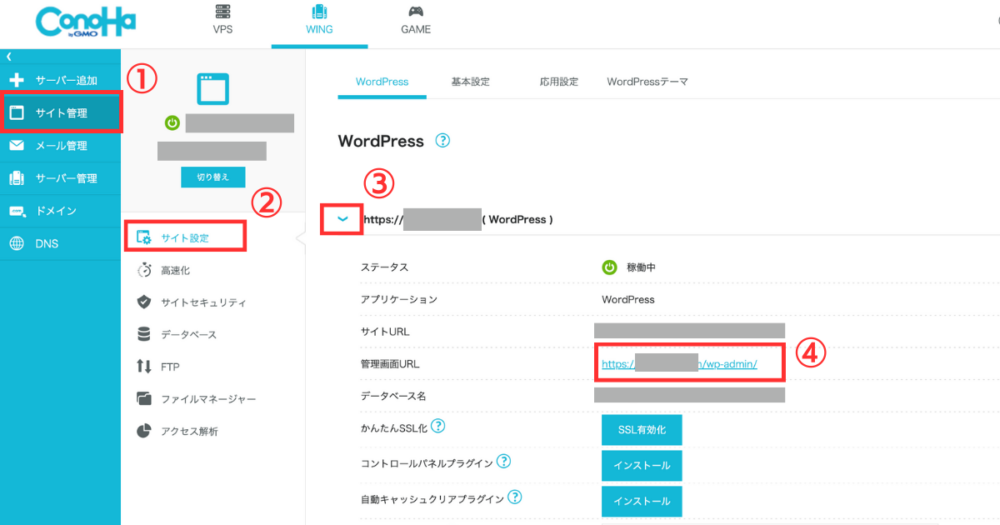
以下の画面が開くので「かんたんセットアップ」で設定した「ユーザー名」と「パスワード」を入力してください。
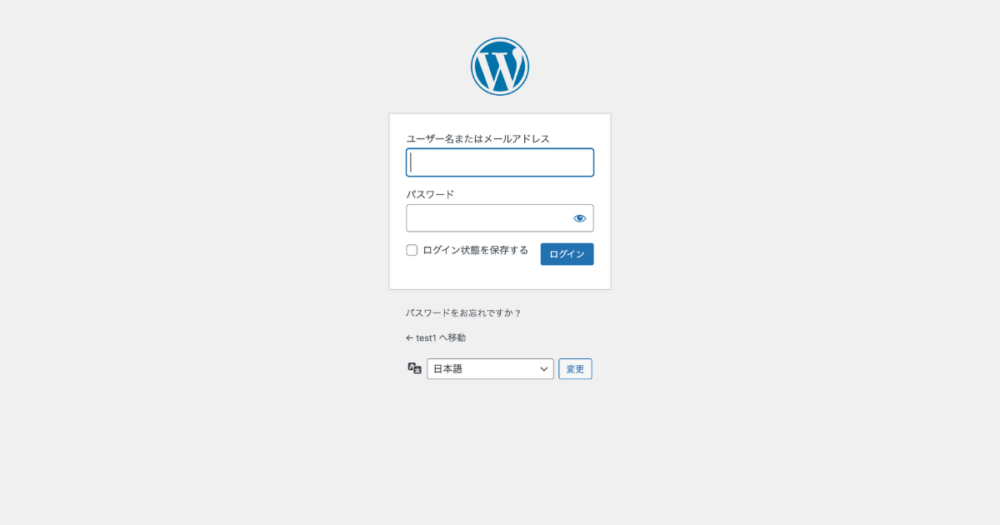
ログインが完了すると、WordPressの管理画面が表示されます。
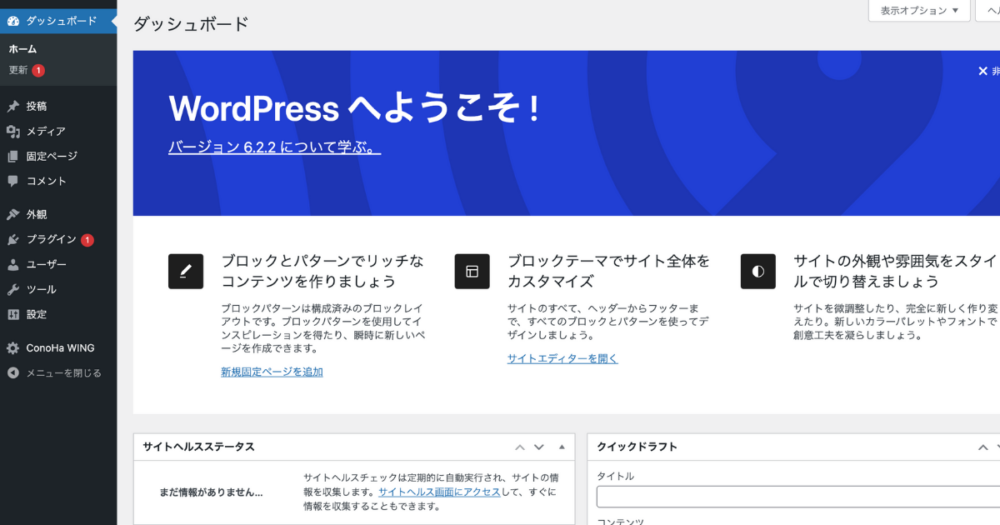
これからは、この管理画面から「記事の投稿」や「ブログデザインのカスタマイズ」をおこなう日々が始まります。

3.パーマリンクの設定(超重要)
パーマリンクとは、かんたんに言うとドメイン以下のURLのことです。
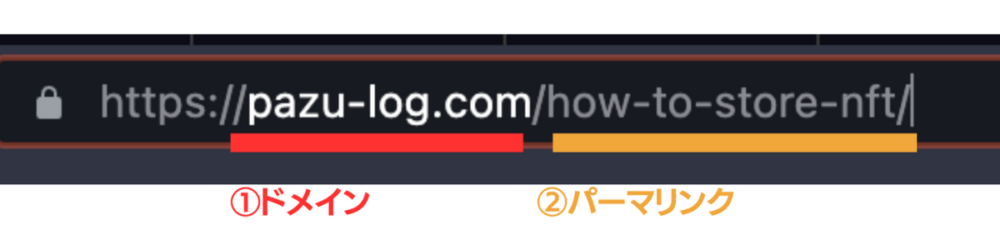
パーマリンクを途中で変更すると記事の評価が落ちてしまうので、最初の設定が超重要です。
そのため投稿画面から自由に設定できるように変更しておく必要があります。
パーマリンクの設定は、WordPress管理画面の「1.設定」→「2.パーマリンク設定」とクリックして進めましょう。

続いて、「1.カスタム構造」にチェックを入れて「2./%postname%/」と入力してください。
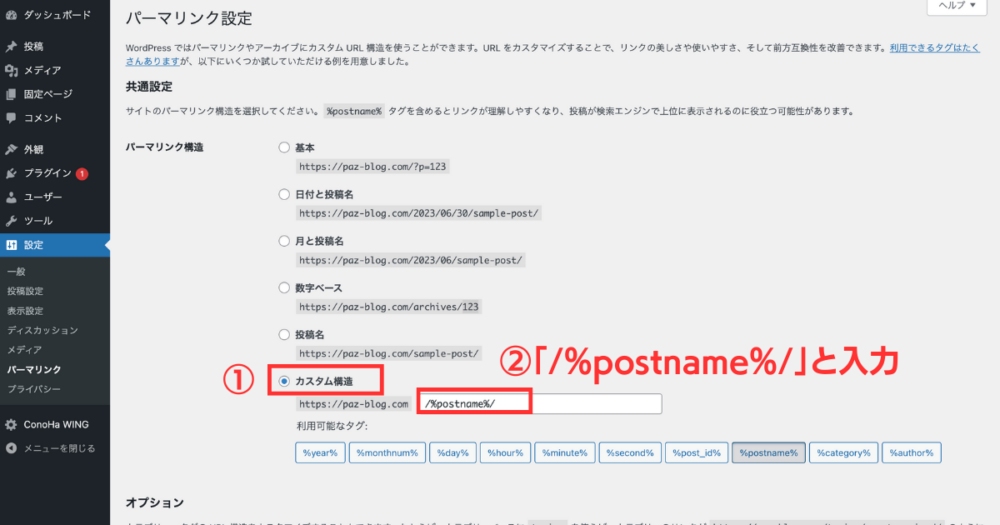
「変更を保存」をクリックすると設定完了です。
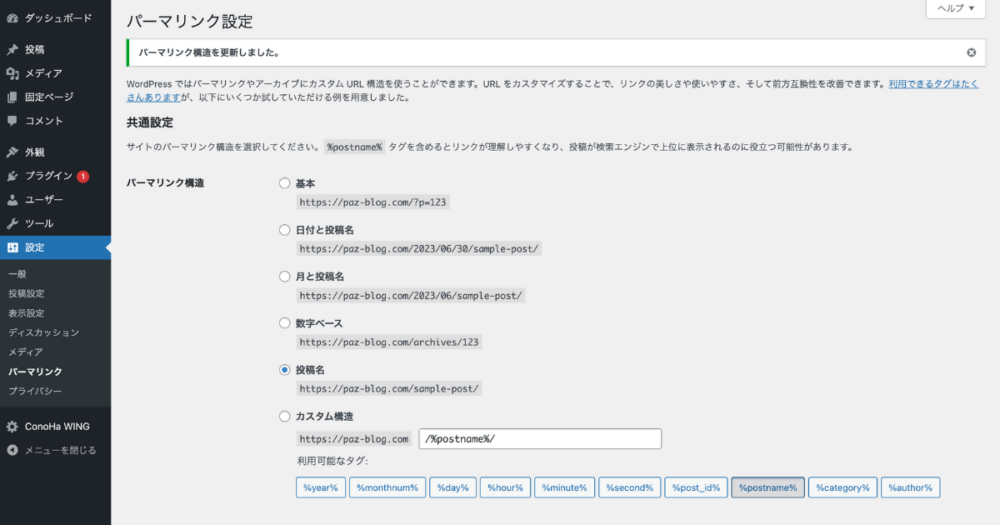
「投稿名」にチェックが入ってまぎらわしいですが、これでOKです。
以上で投稿画面からパーマリンクが自由に設定できるようになりました。
パーマリンクは日本語ではなく、記事の内容が伝わるように英語で設定しましょう。
例えば、「ブログの始め方」の記事なら「blog-start」みたいな感じです。

4.WordPressテーマの導入
SEO対策やデザインの設定をかんたんにするために、WordPressテーマを導入しましょう。
本来ならSEO対策やデザインの設定は専門知識が必要です。そのため多くのブロガーはWordPressテーマを使って対応しています。
WordPressテーマには有料と無料の2種類あります。
ブログ初心者で早く稼ぎたいなら、有料テーマを選んでおきましょう。
ブログ初心者が無料テーマを選んではいけない理由
- 自分で対策しなきゃいけない部分がわからない
- カスタマイズにHTMLやCSSの専門知識が必要になる
- 調べる事が多すぎて挫折しやすくなる
- 途中で有料テーマに変更するのはめっちゃしんどい
早く稼ぐためには最初にひたすら記事を増やすことが超重要です。
デザインやSEO対策ばかりに時間を取られないように、有料テーマで執筆に集中できる環境にしておきましょう。
おすすめのWordPressテーマは次の3つです。
ちなみに当ブログでは「Affinger6」を使用しています。

テーマに迷ったら「Affinger6」を選んでおくと大きな失敗はないですよ。
\高機能・洗練されたデザイン/
コストをおさえたい方は「セルフバック」をうまく活用してくださいね!
5.プラグインの追加
プラグインとは、WordPressに機能が追加できるスマホアプリのようなものです。
具体的にはSEO対策や画像の圧縮、セキュリティ対策機能などが追加できます。
最初に追加するべきプラグインは、以下の5つです。
- Table of Contents Plus :目次の作成
- WP Sitemap Page :読者向けのサイトマップの作成
- XML Sitemaps&Google News:Google向けのサイトマップの作成
- EWWW Image Optimizer :画像サイズの圧縮
- Akismet Anti Spam :スパム防止
プラグインを追加するには、WordPress管理画面で「1.プラグイン」→「2.新規追加」をクリックしていきましょう。
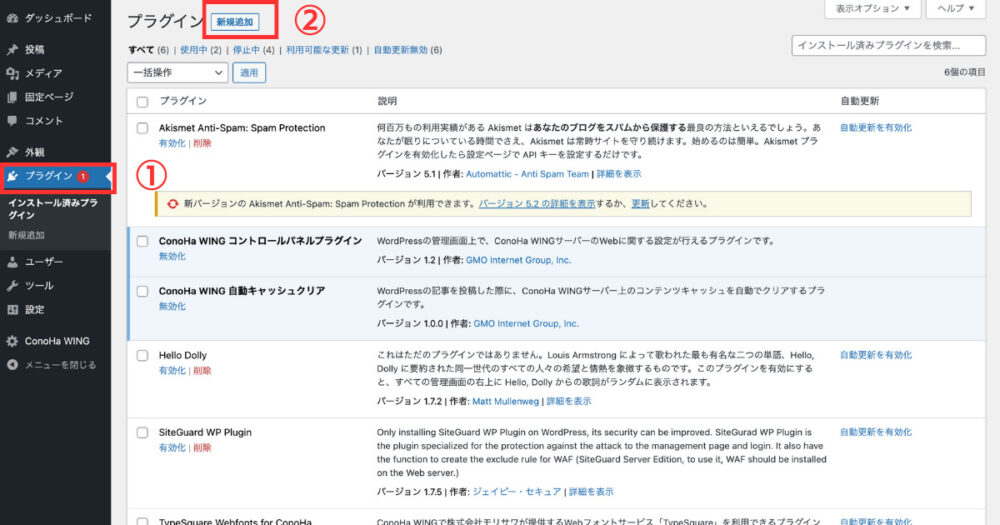
続いて「1.検索窓に追加したいプラグイン名」を入力して、対象のプラグインの「2.今すぐインストール」をクリックしてください。
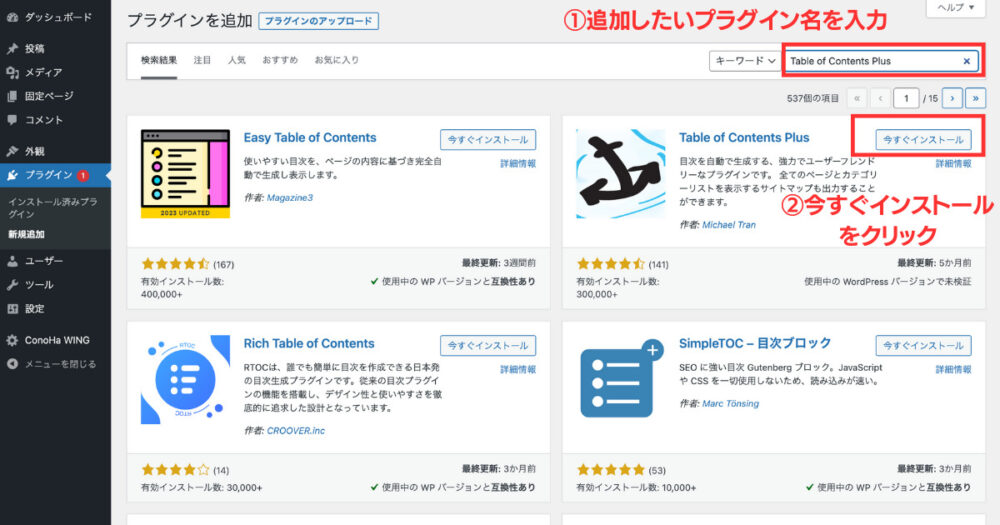
インストールがおわったら「有効化」をクリックしましょう。

プラグインの一覧で下記のように青色に変わっていれば「有効化」も完了です。
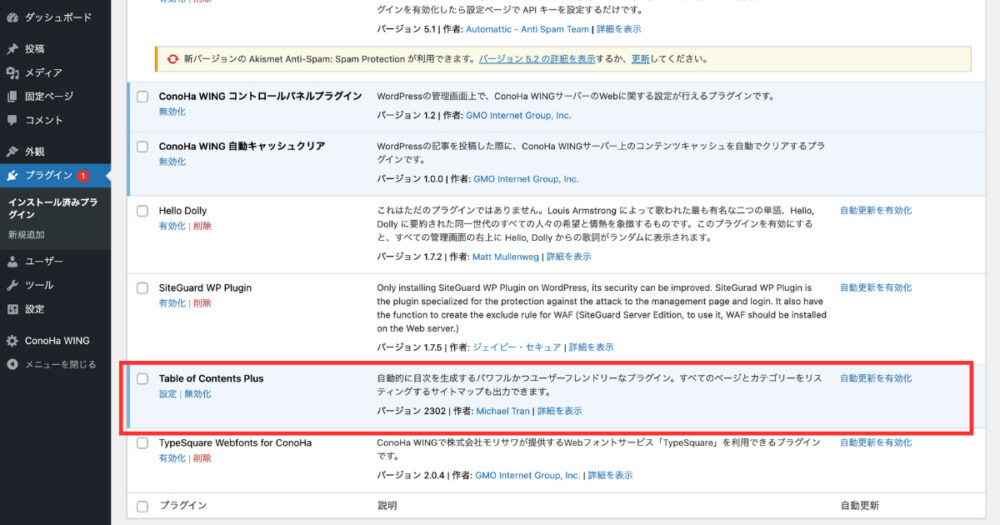
これでプラグインの追加ができました。

プラグインはたくさん追加しすぎると「プラグイン同士の干渉」や「サイトスピードが落ちるデメリット」があります。必要最低限に絞って追加しておきましょう。
6.Googleアナリティクスの連携
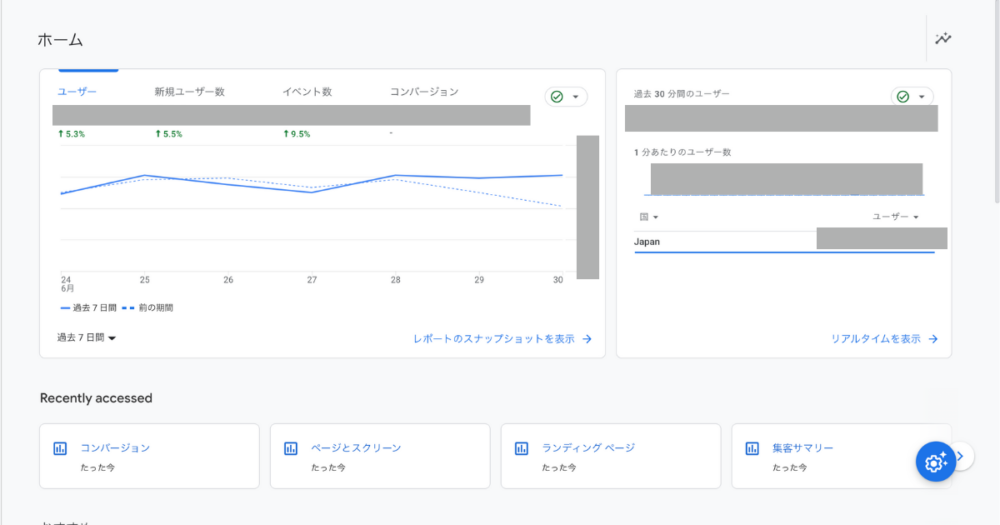
Googleアナリティクスは「ブログのアクセス数」や「ユーザーがどのページを見たか」というアクセス解析ができるツールです。
具体的には次のような使い方をします。
- ブログ全体のアクセス数の確認
- 記事ごとのアクセス数の確認
- どのキーワードから読者が訪問しているか確認
- 読者がどの記事を読んで、どこで離脱したか確認
- 媒体ごとの訪問者の割合の確認
日頃からブログの状態を見ておくと、改善点や問題点が把握しやすくなります。

詳しい手順は以下の記事を参考にしてくださいね。
参考:【最新版】WordPressとGoogleアナリティクスを連携・設定する方法
7.Googleサーチコンソールの連携
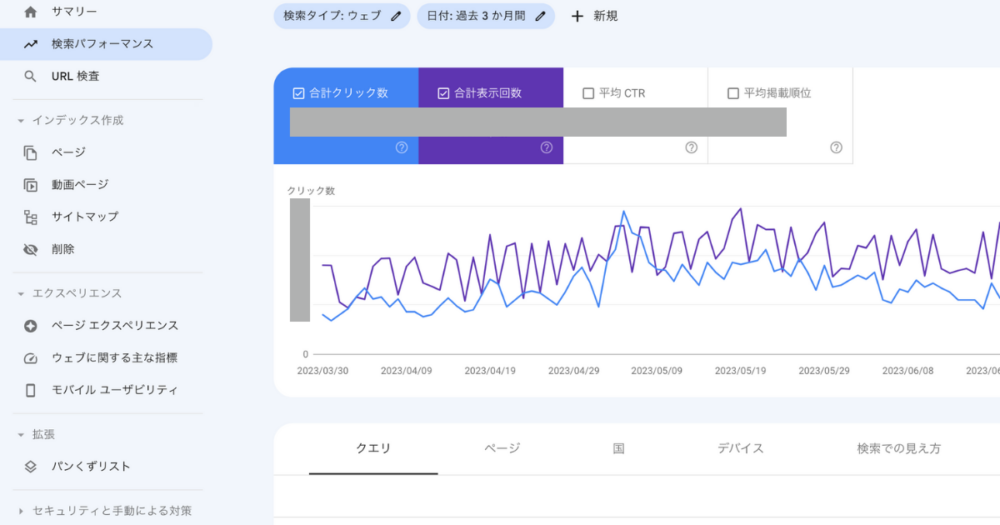
Googleサーチコンソールは「キーワードの検索順位」や「Googleに登録されている記事」を確認できるツールです。
具体的には次のような使い方をします。
- キーワードごとの検索順位の確認
- 新規記事やリライト記事のインデックス依頼
- XMLサイトマップの送信
- キーワードごとのクリック数の確認
- インデックスされた記事の確認
とくに新規記事やリライト記事をインデックスするときに頻繁に使うので導入しておきましょう!

詳しい手順は以下の記事を参考にしてくださいね。
参考:【初心者向け】Googleサーチコンソールの基本的な使い方
8.XMLサイトマップの作成
XMLサイトマップは、Googleのクローラー向けに送信するサイトの全体図のことです。
クローラーはGoogleが検索順位を決定する要素を、サイトを巡回して収集するロボットと考えてもらえればOKです。
サーチコンソールから送信しておくと、クローラーがサイト構造や新規記事を見つけやすくなるので、SEO的にも効果があるとされています。

詳しい手順は以下の記事を参考にしてくださいね。
参考:XML Sitemap & Google Newsの使い方と設定方法
WordPressブログを始めて最初の記事を書くコツ

最初の記事は「収益につながる記事」から書いていきましょう。
なぜならTwitterなどSNSでシェアすると、SEOに関係なく稼ぐことができるからです。
また収益記事とは、以下のような「人が何かを買うときに調べそうな記事」のことをいいます。
- 〇〇ランキング
- 〇〇の始め方
- 〇〇のレビュー
ジャンルに悩んでいる方は、ぼくが扱っている「仮想通貨ジャンル」だと体験談や記事のネタが尽きないのでおすすめです。
もし仮想通貨ジャンルで始めるなら、まずはアフィリエイト報酬が高いコインチェックの口座開設を自分でおこなって記事を書きましょう。

- 収益化しやすい仮想通貨ジャンルの集客記事
- ビットコインの将来性・メリット・デメリットの解説
- 仮想通貨のつみたて投資で資産を増やす方法の解説
- 初心者がNFTを購入して転売で稼ぐ方法の解説
- SNSで話題の仮想通貨ゲームを始め方の解説
- SNSで話題のNFTを買う方法の解説

無料登録だけでキャッシュバックがもらえる体験談の記事も収益化しやすいので、以下の記事も参考にしてみてくださいね。
あわせて読みたい
-

【8月の給付金】誰でも7,000円稼げるロードマップ【作業は1時間ほど】
続きを見る

WordPressブログの始め方でよくある質問

最後によくある質問を4つご紹介します。

アフィリエイトはどうやって始めたらいいですか?
アフィリエイトを始めるにはASP(アフィリエイトサービスプロバイダー)の登録が必要です。
具体的には以下の3ステップで始められます。
- ASPに登録する
- 広告主と提携する
- ブログに広告を貼る
「2.広告主と提携する」には審査があるケースもあります。関連する記事を書いてから申請しましょう。
ブログ初心者が登録するべきASPは以下のとおりです。
広告は急に停止したり、ASPによって報酬単価が違うことが多々あります。
臨機応変に対応できるように、上記のASPはすべて登録しておきましょう。

有料のWordPressテーマは必須ですか?
必須ではありませんが、専門知識が必要になるのでブログ運営のハードルが上がります。
最短でブログで稼ぐなら、専門知識がなくてもブログ運営がかんたんにできる有料テーマの導入がおすすめです。
さらに言うと、記事を書いてからWordPressテーマを導入すると、導入前の記事のデザインが崩れてしまうケースがあります。

はじめから導入して、執筆に集中できる環境で収益化を目指しましょう!
\セルフバックで実質無料に!/
ブログのジャンルはどうやって決めたらいいですか?
ブログのジャンルを決めるときは、自分の過去の棚卸しと稼げるジャンルを掛け合わせるといいですよ。
まず、次の4つのポイントにそって自分の過去の棚卸しをおこなっていきます。
- 自分が強く悩んだこと
- 自分が乗り越えてきたこと
- 興味があること
- 得意なこと
次に、棚卸した自分の過去で記事が書けそうな稼げるブログジャンルを選びます。
稼げるブログジャンルの例
- 婚活・恋愛
- 転職・退職
- 英語学習
- プログラミング
- 副業
- 仮想通貨
最後にGoogle検索やTwitterで、選ぼうとしているジャンルのブログを見て、自分でも書けそうなら採用するといった感じです。
それでもジャンルが決まらない方は、短期間で体験記事が書ける仮想通貨ジャンルがおすすめですよ。

ブログを始める前に本で勉強するべきですか?
まずは記事を書いて、自分がどこにつまずくのか確認してみましょう。
自分に何が足りないのか明確にすることで、本を読む目的がはっきりして頭にも残りやすくなります。
ブログの勉強におすすめの本は次の7冊です。
- ブログ飯
- ブログで5億円稼いだ方法
- 10年使えるSEOの基本
- 新しい文章力の教室
- 沈黙のWebライティング
- ウェブセールスライティング習得ハンドブック
- 沈黙のWebマーケティング
詳しくは「【これで解決】ブログ運営に役立つおすすめの本7選!」もご覧ください。
こちらもCHECK
-

【これで解決】ブログ運営に役立つおすすめの本7選!【初心者向けに厳選】
続きを見る
稼ぎたいならWordPressでブログを始めよう!

今回は「WordPressでブログを始める方法」について解説しました。
この記事にそって始めていただければ、ブログ開設・WordPressの初期設定・最初の記事を書くコツまで身につきます。
とはいえ、この記事を読んでも99%の人が後回しにして、変わらない日々を過ごしていきます。

当ブログでは国内最速の「ConoHa WING」のレンタルサーバーをおすすめしています。
お得情報のご案内 「ConoHa WING」では、2023年9月12日(火)16時まで最大55%オフになるキャンペーンを実施中!お得に始めたい方は早めに行動しておきましょう!
\国内最速でSEOに強い!/
最大55%オフになる期間限定のキャンペーンを実施中!
※当サイトで使用する「仮想通貨」とは「暗号資産」を指しています。